Легко додайте полілінію до стовпчастої діаграми в Excel
Kutools для Excel
Підсилює Excel на 300+
Потужні особливості
Зазвичай ми використовуємо стовпчасту діаграму для порівняння значень за кількома категоріями в Excel. Окрім порівняння даних, як зробити графік стовпців більш привабливим? Тут рекомендуємо зручний інструмент діаграми - Додати полілінію, який надає Kutools для Excel. За допомогою цього інструменту ви можете легко додати на діаграму полілінію зі стрілкою, щоб показати тенденцію до даних за певний проміжок часу. Як показано на скріншоті нижче, якщо на графіку є лінія полі, інші можуть швидко отримати тенденцію до продажів за рік.
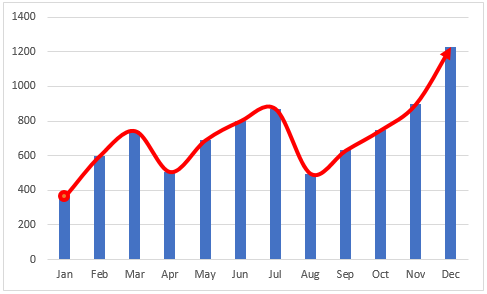
Додайте полілінію на стовпчасту діаграму в Excel
У цьому розділі буде показано, як застосувати цю функцію для додавання полілінії до стовпчастої діаграми в Excel.
1. Виберіть стовпчасту діаграму, до якої ви додасте полілінію.
2. клацання Кутулс > Чарти > Інструменти діаграм > Додати полілінію.
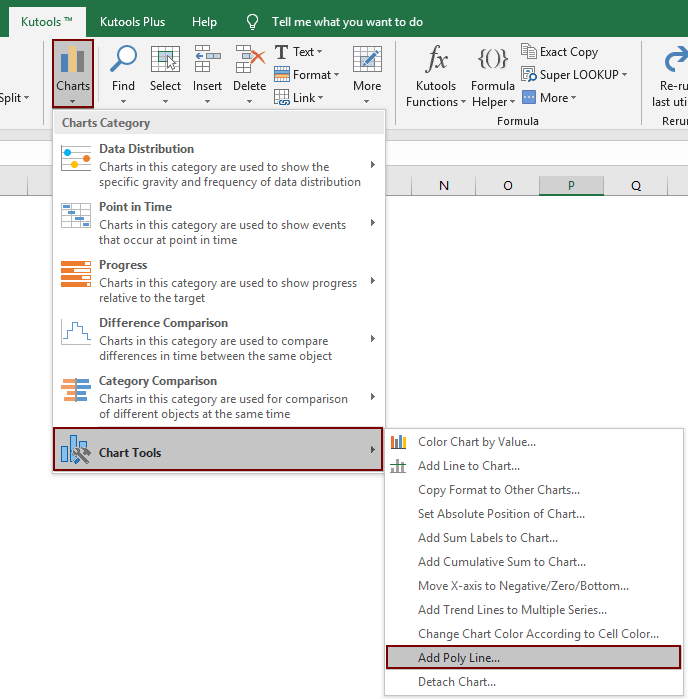
Потім до обраної діаграми стовпців додається полілінія, як показано на скріншотах нижче.

Примітка: Ця функція підтримує лише кластерну діаграму окремих серій.
Наведені нижче інструменти можуть значно заощадити ваш час та гроші, який із них підходить саме вам?
Вкладка Office: Використання зручних вкладок у вашому офісі, як спосіб Chrome, Firefox та New Internet Explorer.
Kutools для Excel: Більше 300 розширених функцій для Excel 2021, 2019, 2016, 2013, 2010, 2007 та Office 365.
Kutools для Excel
Описана вище функція є лише однією з 300 потужних функцій Kutools для Excel.
Створено для Excel(Office) 2021, 2019, 2016, 2013, 2010, 2007 та Office 365. Безкоштовне завантаження та використання протягом 30 днів.
